Panoul de navigare din File Explorer vine cuunele elemente au fost fixate în mod implicit. Unul dintre aceste elemente este Acest PC și dacă îl extindeți, puteți accesa bibliotecile Windows, precum și unitățile de pe disc. Dacă trebuie să fixați elemente suplimentare pe panoul de navigare, le puteți fixa sub „Acces rapid”. Puteți fixa aici atât unitățile cât și folderele. Dacă preferați să fixați unități pe panoul de navigare, astfel încât să fie fixate ca element propriu în loc de sub-element din acest PC sau Acces rapid, puteți. Pentru a face acest lucru, aveți nevoie de un script de lot.
Acest script a fost scris de către utilizatorul Superuser JosefZ și poate fixa unitățile C și D în panoul de navigare din File Explorer. Scriptul poate fi modificat pentru a fixa și alte unități.
Backup cheie de înregistrare
Înainte de a utiliza acest script, trebuie să faceți o copie de rezervă a unei chei de registru. Deschideți registrul Windows și navigați la următoarea locație.
HKEY_CURRENT_USERSoftwareMicrosoftWindowsCurrentVersionExplorerHideDesktopIconsNewStartPanel
Faceți clic dreapta pe cheia NewStartPanel și exportați-o într-o locație sigură. Aceasta este o precauție pe care ar trebui să o luați cu siguranță.
Pin drive to panel de navigare
Deschideți Blocul de notă și lipiți următoarele în el. Salvați fișierul cu orice nume ales și cu extensia de fișier BAT.
@ECHO OFF
SETLOCAL EnableExtensions
set "_icon=%%SystemRoot%%system32imageres.dll,27"
set "_name=D DataDisk"
set "_guid=ffffffff-ffff-ffff-0000-00000000000d"
set "_target=d:\"
set "_regK=HKCUSoftwareClassesCLSID"
set "_regE=HKCUSoftwareMicrosoftWindowsCurrentVersionExplorer"
if NOT "%~1"=="" goto :deleAll
reg add %_regK%{%_guid%} /ve /t REG_SZ /d "%_name%" /f
reg add %_regK%{%_guid%}DefaultIcon /ve /t REG_EXPAND_SZ /d %_icon% /f
reg add %_regK%{%_guid%} /v System.IsPinnedToNameSpaceTree /t REG_DWORD /d 0x1 /f
reg add %_regK%{%_guid%} /v SortOrderIndex /t REG_DWORD /d 0x42 /f
reg add %_regK%{%_guid%}InProcServer32 /ve /t REG_EXPAND_SZ /d %%systemroot%%system32shell32.dll /f
reg add %_regK%{%_guid%}Instance /v CLSID /t REG_SZ /d {0E5AAE11-A475-4c5b-AB00-C66DE400274E} /f
reg add %_regK%{%_guid%}InstanceInitPropertyBag /v Attributes /t REG_DWORD /d 0x11 /f
reg add %_regK%{%_guid%}InstanceInitPropertyBag /v TargetFolderPath /t REG_EXPAND_SZ /d "%_target%" /f
reg add %_regK%{%_guid%}ShellFolder /v FolderValueFlags /t REG_DWORD /d 0x28 /f
reg add %_regK%{%_guid%}ShellFolder /v Attributes /t REG_DWORD /d 0xF080004D /f
reg add %_regE%DesktopNameSpace{%_guid%} /ve /t REG_SZ /d "%_name%" /f
reg add %_regE%HideDesktopIconsNewStartPanel /v {%_guid%} /t REG_DWORD /d 0x1 /f
:endlocal
ENDLOCAL
goto :eof
:deleAll
reg delete %_regK%{%_guid%} /f
reg delete %_regE%DesktopNameSpace{%_guid%} /f
reg delete %_regE%HideDesktopIconsNewStartPanel /v {%_guid%} /f
goto :endlocal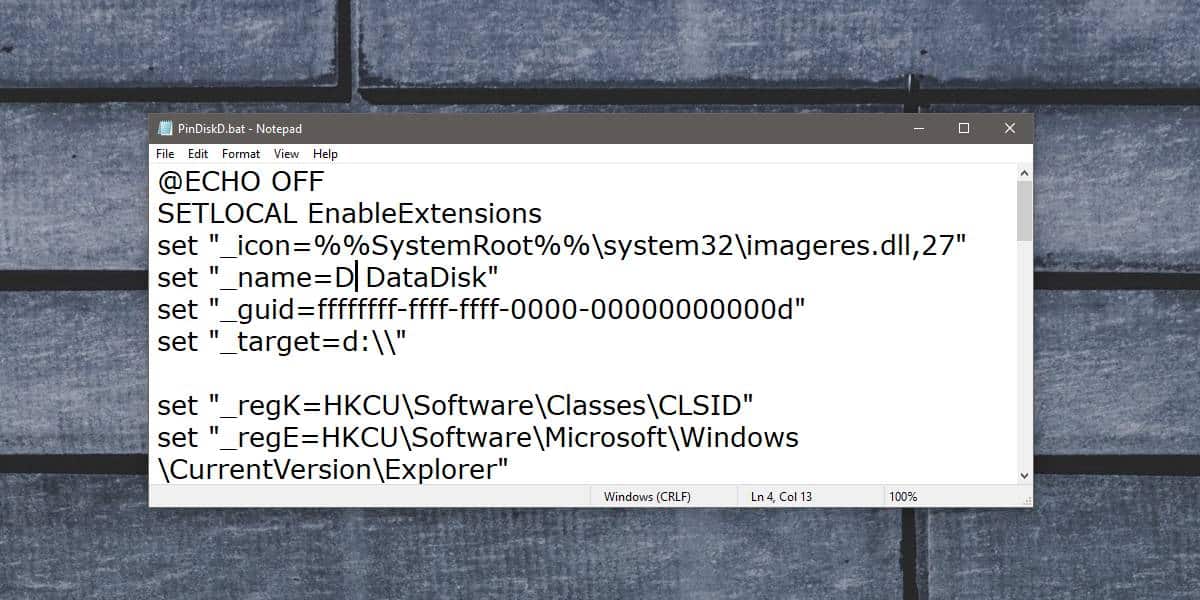
După ce salvați fișierul, faceți clic dreapta pe el și rulați-l cu drepturi de administrare. Scriptul de mai sus va adăuga unitatea D în panoul de navigare din File Explorer.
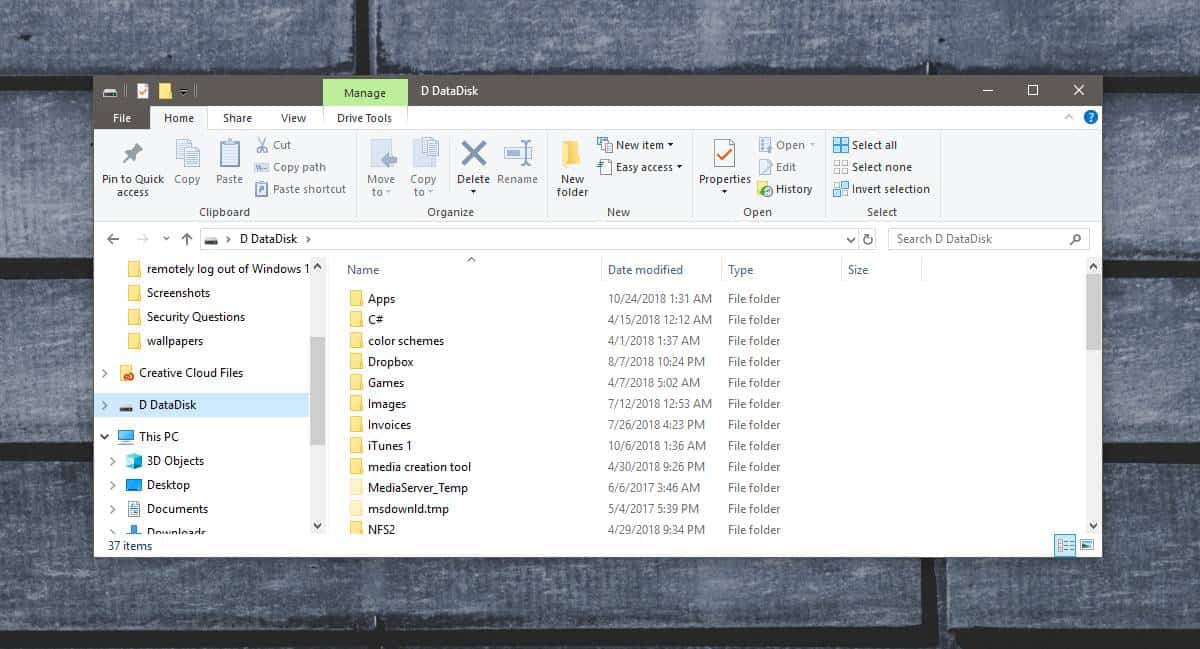
Pentru a adăuga unitatea C, trebuie să modificați scriptul de mai sus. Mai exact, trebuie să modificați liniile 3-6 și să le schimbați la următoarele.
set "_icon=%%SystemRoot%%system32imageres.dll,31" set "_name=c SystemDisk" set "_guid=ffffffff-ffff-ffff-0000-00000000000c" set "_target=c:\"
Comparați cele două seturi de linii și veți putea modifica scriptul astfel încât să poată adăuga orice disc la alegere.
Pentru a elimina o unitate, deschideți prompt de comandă cu admindrepturi și CD la dosarul în care ați salvat scripturile. Rulați următoarea comandă, dar înlocuiți „nume-de-script.bat” cu numele cu care ați salvat scriptul.
name-of-script.bat x
Va trebui să rulați acest lucru pentru toate unitățile pe care le-ați fixat pe panoul de navigare. Dacă executați comanda are probleme, restabiliți cheia de registru pe care ați făcut-o.












Comentarii